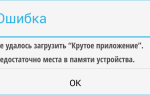Вступ
Крім основних програм, які повинні під час роботи завантажувати пам’ять центрального процесора в відомому «Диспетчері завдань», можна побачити безліч зайвих процесів, точніше, програм. Вони є вірусними і самостійно, без відома власника ПК, активуються і активно працюють. Серед інших непотрібних додатків користувач може побачити процес Svchost.exe, який завдяки своєму функціонуванню на 100 відсотків навантажує ПК.
Процес svchost.exe може значно навантажувати ресурси комп’ютера
Насправді Svchost.exe не є стороннім вірусним ресурсом, так як він є необхідний системний процес, який є в кожної ОС, зокрема в Windows. За допомогою цього додатка запускаються інші системні служби, які також беруть участь в роботі комп’ютера. Варто відзначити, що вперше ця служба з’явилася в операційній системі Windows 2000 року випуску, після чого процес став невід’ємним ресурсом останніх ОС Windows (7 і 10). Спочатку перед розробниками системної програми стояло завдання, яка могла б максимально зменшити загальні витрати, які використовують процесор. Зважаючи на це, була створена ця система, що об’єднує в собі кілька різних служб. Процес Svchost.exe володіє універсальністю. У «Диспетчері завдань» можна побачити від чотирьох контрольованих ним додатків, кожне з яких відповідає за окрему службу.
У нижчеприведений статті розглянемо принцип роботи Svchost.exe, а також випадки, коли цей ресурс необхідно виключати або видаляти з ПК.
Принцип функціонування служби
Отже, перш ніж замислюватися про те, як видалити ресурс, грузящій систему на всі 100%, необхідно перевірити користувача, від імені якого він був запущений. У «здорової» ОС Windows Svchost.exe може запустити лише один із зазначених «користувачів», зокрема, — це system (безпосередньо сама система), local service або network service. Вживати термінових заходів з очищення власного ПК слід тільки тоді, коли службу запустив сам користувач, адміністратор або хтось ще. Тільки в цьому випадку слід перевірити комп’ютер на віруси і видалити додаток, яке, ймовірно, є вірусним.
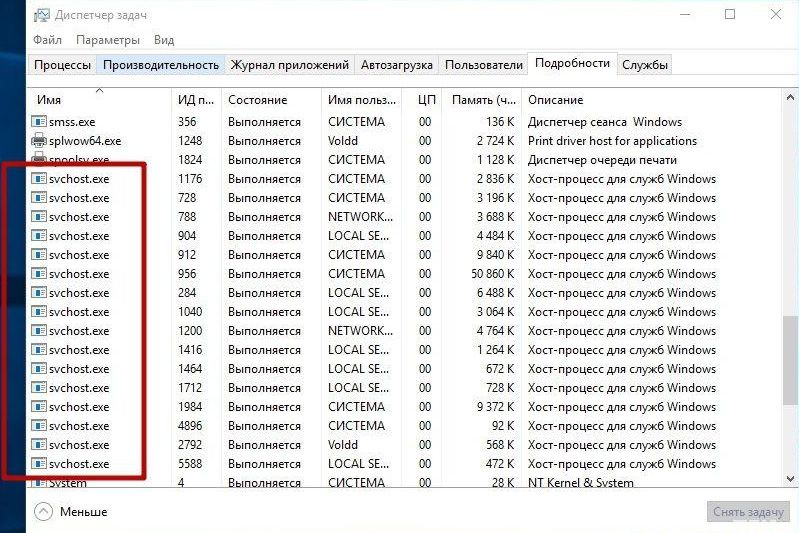
Перевірте, від чийого імені ініційована служба
Причини, за якими повністю завантажується пам’ять і процесор
Як показує практика, причин, за якими повністю завантажується пам’ять і процесор, може бути кілька, тому слід розглянути кожну і дізнатися, що саме вантажить систему користувача.
В першу чергу неприємність подібного роду може виникнути через непередбаченого збою безпосередньо в самій операційній системі. Не варто наївно вважати, що багатофункціональна і зручна в експлуатації Windows 7 позбавлена різних помилок і не схильна до неполадок.
Досить часто (друга за частотою виникнення проблеми причина) на комп’ютері з’являється приховане від очей власника вірусне додаток, яке в фоновому режимі здійснює свою діяльність, ховаючи її під svchost.exe. Останнім часом розробники шкідливих програм називають свої продукти іменами корисних систем процесів, що значно ускладнює ідентифікацію вірусних розробок навіть тоді, коли підроблений svchost.exe вантажить процесор на 100%.
Третьою проблемою, через яку доводиться переглядати запущені в «Диспетчері» завдання, є помилки, що виникають в ході функціонування модуля, що здійснює регулярні автоматичні оновлення Windows. Варто відзначити, що збої в роботі svchost.exe в останніх системних додатках не є великою рідкістю, найчастіше в оновленнях присутні помилки і баги, який після установки сприяють тому, що пам’ять комп’ютера значно перевантажується.
Однією з причин, по якій процес вантажить пам’ять і процесор, є занадто габаритний log-файл подій, який розташовується в журналі ОС. Нерідко перезавантаженість комп’ютера пов’язана з log-файлом, що володіє дуже великими розмірами, тому користувач повинен періодично стежити за його станом в системному журналі подій.
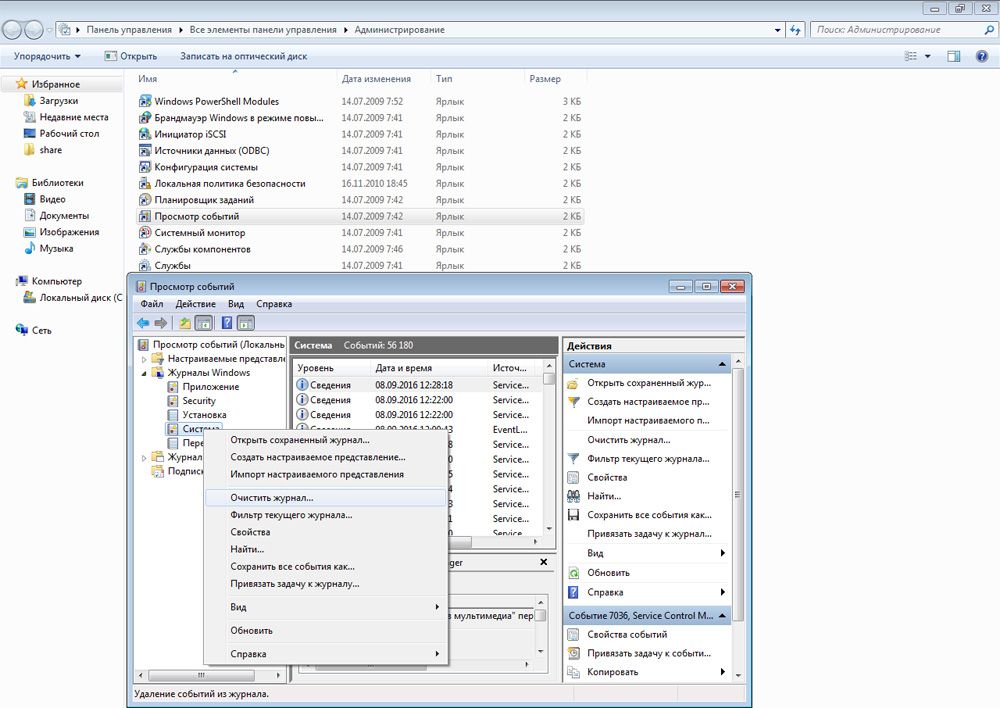
Іноді проблема може виникнути через фізичного пошкодження чіпів пам’яті, а також значного перегріву системного блоку. Незважаючи на те, що це поодинокі ситуації, виключати їх із загального списку можливих проблем не варто.
Принцип виправлення виникла неполадки в системі
Перш ніж думати над тим, як видалити svchost.exe, який на повну потужність вантажить пам’ять і процесор комп’ютера, необхідно задатися питанням щодо наявного в ОС інструментарію, здатного за кілька хвилин виправити несподівано з’явилася проблему. Справа в тому, що поспіх в цій справі не зовсім доречна, так як неприємність, що виникла з вини ОС Windows, може самостійно зникнути через деякий час. Для цього користувачеві необхідно лише перезавантажити девайс.
Якщо це не допомогло, можна спробувати видалити в «Диспетчері завдань» самий ресурсномісткий процес, попередньо вивчивши все, що завантажується за допомогою svchost.exe. Здійснити процедуру допоможе одночасне натискання на клавіші Ctrl + Alt + Del. Після завантаження системного застосування потрібно перейти в розділ «Процеси». Потім натиснути на кнопку «Показати завдання всіх користувачів», розташовану в самому низу діалогового вікна. Таким чином, власник ПК зможе відстежити безпосередньо те, що вантажить пам’ять «завдяки» svchost.exe. Слід постаратися закрити найбільший ресурс, якшо по кнопці «Завершити дерево процесу».
Не буде зайвим звернути увагу на працездатність пам’яті, яку можна перевірити за допомогою спеціалізованих програм. ПК необхідно хоча б раз на кілька місяців чистити від пилу, що накопичився. Забруднене кулер може сильно гудіти, що є прямим сигналом переповнення центральної системи охолодження. Необхідно пам’ятати про заміну термопасти, яка знаходиться в головному процесорі. Апаратні проблеми впливають на уповільнення швидкості комп’ютера і на додаткове навантаження svchost.exe.
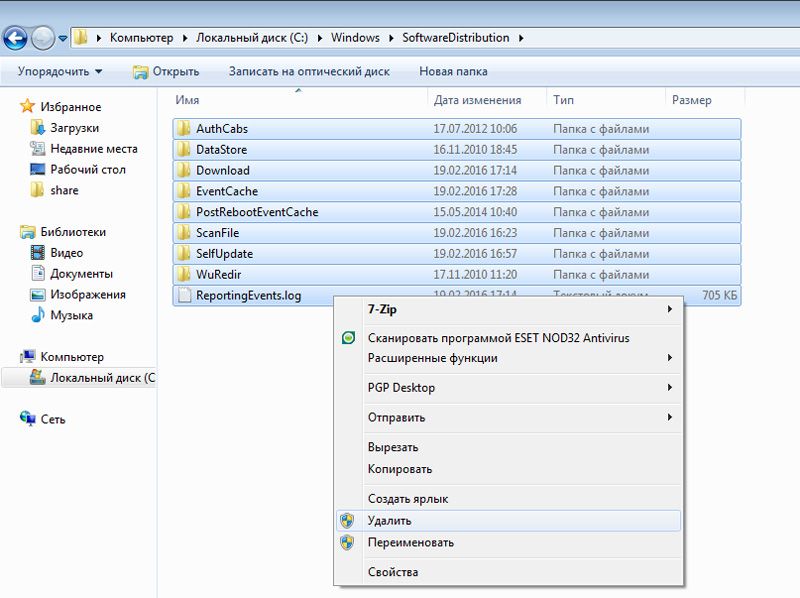
Останнім кроком, що дозволяє позбутися від зайвих додатків, які вантажать комп’ютер, зокрема, процесор, допоможе очищення log-файлу, розташованого в журналі ОС. Після одночасного натискання на кнопки Win + R на екрані з’явиться вікно, в якому необхідно вказати команду eventvwr і підтвердити її клавішею «Ок». У розділі «Журнали Windows», який розташовується у верхньому лівому кутку, необхідно знайти категорії «Додатки», «Безпека», «Установка» і «Система». У кожному з них слід «Очистити журнал». Після проведеної маніпуляції слід перезавантажити комп’ютер.